Dan kali ini kita akan bahas mengenai Cara Install Dan Menggunakan VMWare Workstation 11 sekaligus menginstal OS Didalamnya. Dan berhubung disini kita bahas OS dan aplikasi, Softwarenya akan saya bagikan di post yang berbeda. Langsung saja.. :D
Pertama-langkah Instalasinya :
Jalankan installer VMWare, lalu klik yes pada jendela berikut.
Klik Next.
Klik pada pilihan “I acceppt the terms in the license agreement”, lalu klik next
Pilih typical untuk instalasi secara umum.
Pilih direktori instalasi, lalu klik next.
Klik Next pada kedua langkah ini.
Pilih lokasi penambahan shortcut, lalu klik next.
Klik Continue.
Proses Instalasi sedang berlangsung.
Proses instalasi selesai. Klik finish untuk keluar dari installer.
Buka aplikasi VMWare, untuk melakukan aktivasi klik Help -> Enter a License Key
Masukkan Serial Number, lalu klik OK.
Oke Selesai.
.jpg)





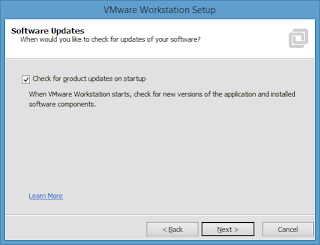


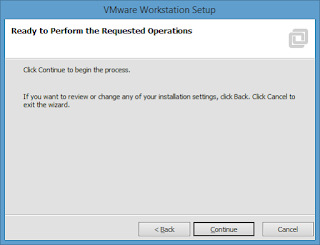




0 comments:
Post a Comment